
Ổ cứng SSD đã trở thành vật dụng cần thiết cho máy tính trong 4-5 năm trở lại đây. Với những ưu điểm vượt trội hơn hẳn so với ổ cứng HDD hàng đầu về tốc độ đọc/ghi cao hơn rất nhiều lần. Hơn 90% laptop mới đã chuyển sang sử dụng SSD làm bộ lưu trữ chính cho laptop mới của họ. Gần như mọi người đều phải chọn SSD làm thiết bị lưu trữ chính của mình. Khi mua SSD mới nên lựa chọn những yếu tố nào? Cả về mặt nâng cấp máy tính hoặc build PC mới và mua để sử dụng làm ổ SSD di động gắn ngoài.
Các công nghệ SSD chính được phát hành vào năm 2023
Ở chủ đề này, chúng ta hãy cùng tìm hiểu những tên gọi công nghệ khác nhau mà các nhà sản xuất, nhà cung cấp thường sử dụng để nhận biết trong các quảng cáo bán SSD của mình.
PCIe 4.0 / PCIe 5.0
PCIe là từ viết tắt của PCI-Express, viết tắt của Peripheral Component Interconnect Express. Truyền dữ liệu tốc độ cao giữa các phần cứng trong hệ thống máy tính thông qua kênh trên mainboard Nó thường được sử dụng để kết nối các thiết bị có nhiều lưu lượng truy cập. Và phải sử dụng tốc độ cao, ví dụ như dùng để kết nối với card màn hình, với SSD, với card WiFi, v.v., bao gồm cả card âm thanh, card LAN, card USB, card Thunderbolt nữa, vì PCIe là một kênh liên lạc và một cổng khá linh hoạt.

Số sau là số phiên bản của công nghệ PCIe, với điểm khác biệt dễ nhận thấy nhất là khả năng truyền dữ liệu ở tốc độ cao hơn. Mi phiên bản được phát triển Sẽ có tốc độ truyền dữ liệu cao gấp khoảng hai lần so với phiên bản trước. Như ví dụ dưới đây là so sánh tốc độ giữa PCIe 3.0, 4.0 và 5.0 ở 4 làn (x4), đây là số làn được cung cấp phổ biến nhất với SSD.
- Tốc độ PCIe 3.0 lên tới 3,938 GB/s
- PCIe 4.0 lên tới 7,877 GB/giây
- Tốc độ PCIe 5.0 lên tới 15,754 GB/s
Hiện tại, chúng ta đang ở kỷ nguyên PCIe 4.0, nhưng vẫn có những mẫu 3.0 dễ mua và SSD PCIe 5.0 tương đối đắt tiền và vẫn còn mới.
M.2
Đó là một thuật ngữ thường được gắn với những ổ SSD, vì M.2 là tên của một dạng card phần cứng tiêu chuẩn để lắp vào máy tính. Nó sử dụng kết nối thông qua cả công nghệ SATA và PCIe với tối đa 4 làn hay còn gọi là NGFF. Ngày nay, có rất nhiều loại phần cứng máy tính M.2 được sản xuất như SSD, card WiFi/Bluetooth v.v.
NVMe
NVMe là tên của một giao thức truyền dữ liệu tốc độ cao qua kết nối PCIe, với một con chip điều khiển nó. Chức năng chính của nó là cho phép truyền dữ liệu nhanh nhất có thể. Nó là một giao thức được phát triển để thay thế AHCI đã được sử dụng trong các đĩa cứng quay trong một thời gian dài. (Ai dùng máy tính thời Windows XP mà phải cài Windows thì thường nhớ rõ cái tên này), rõ ràng là vượt trội hơn AHCI, là NVMe hỗ trợ song song. Và có thể hỗ trợ nhiều hàng đợi lệnh hơn phù hợp để sử dụng với SSD là bộ nhớ flash và kết nối PCIe tốc độ cao.
Tóm tắt đơn giản 3 từ trên là
- PCIe 3.0/4.0 được sử dụng để mô tả hiệu suất tối đa của SSD.
- M.2 được gọi là SSD mini.
- NVMe là một công nghệ dựa trên phần mềm.
NAND/3D NAND/QLC/TLC
NAND là một ô nhớ flash có thể lưu trữ dữ liệu ngay cả khi không có nguồn điện vào mạch. Lưu trữ thông tin bằng cách giữ một điện tích trong ô nhớ. Đây là chip bộ nhớ mà chúng ta sử dụng trong ổ SSD và ổ đĩa flash.
3D NAND thực chất là một loại bộ nhớ NAND nhưng nó xếp chồng các lớp ô nhớ theo chiều dọc để có thể lưu trữ nhiều dữ liệu hơn. SSD ngày nay hầu như đều là 3D NAND.
Vào tháng 5, Kioxia hợp tác với WD công bố kế hoạch nghiên cứu và phát triển bộ nhớ NAND với hơn 300 lớp. Các nhà bán dẫn cũng đang chuẩn bị công bố nghiên cứu về cách tạo ra NAND 3D 400 lớp với mức tiêu thụ điện năng thấp.

QLC và TLC là tên đề cập đến số lượng bit dữ liệu mà một ô nhớ NAND có thể chứa, chủ yếu có bốn cấp độ.
- SLC – 1 bit mỗi ô (mỗi ô chỉ chứa một giá trị 0 hoặc 1), ưu điểm là nhanh, nhược điểm là ít không gian lưu trữ.
- MLC – 2 bit trên mỗi ô
- TLC – 3 bit mỗi ô
- QLC – 4 bit trên mỗi ô
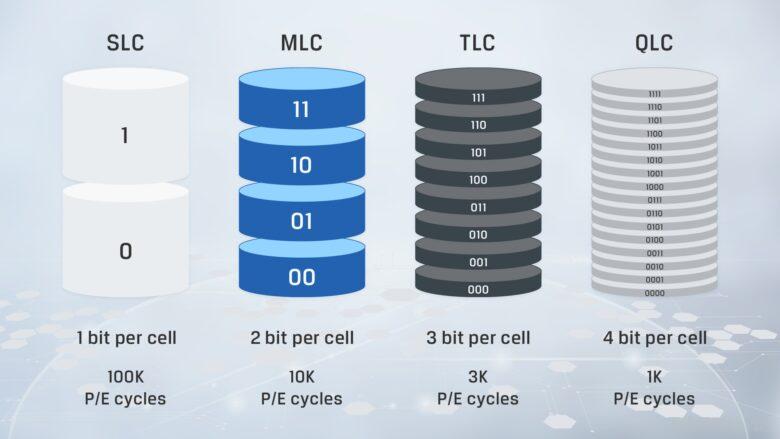
SSD dành cho người dùng phổ thông hiện nay chủ yếu ở TLC và QLC. Ổ cứng SSD TLC có tốc độ cao hơn, trong khi QLC nằm trong nhóm SSD dung lượng cao với mức giá thấp hơn. Nhìn chung sử dụng thì không khác biệt đáng kể, nhưng nếu bạn đang làm việc ở tốc độ đọc/ghi cao, việc chọn SSD TLC sẽ mang lại cho bạn kết quả tốt hơn. Tuổi thọ sử dụng cũng có xu hướng cao hơn. Điều này là do các ô nhớ có khả năng xử lý chu kỳ ghi và xóa cao hơn. Còn nếu bạn muốn lưu trữ dữ liệu tĩnh thì hãy tập trung vào dung lượng cao một chút. Dữ liệu không được ghi và xóa mọi lúc. có thể chọn mua SSD QLC để sử dụng cũng được
Phải có công nghệ SSD
Tiếp tục từ chủ đề trên. Ngày nay, các nhà sản xuất và cung cấp SSD thường cung cấp thông số kỹ thuật sơ bộ của SSD, ví dụ:
SSD PCIe 4.0 x4 M.2 NVMe 1TB
Cách đọc SSD này có công nghệ gì Hãy chia thành các nhóm.
SSD PCIe 4.0 x4 M.2 NVMe 1TB
SSD này là Card M.2 hỗ trợ giao thức NVMe để truyền dữ liệu tốc độ cao. Kết nối qua cổng PCIe, tối đa 4 làn, tốc độ truyền dữ liệu cao nhất ở mức phiên bản 4.0, dung lượng 1TB, nếu hỏi khi mua SSD mới cần những gì để sử dụng tốt? Trong phần này chia làm 2 trường hợp:
SSD dành Xây dựng một PC mới và nâng cấp máy tính cũ
Trong trường hợp này, việc lựa chọn SSD phần lớn bị quyết định bởi những hạn chế của mainboard. Cả 2 phần của máy tính để bàn và laptop. Những nhà sản xuất mainboard và laptop nào đã xác định được sản phẩm của họ. Những công nghệ SSD nào được hỗ trợ?Ví dụ, chiếc laptop này khá đơn giản.
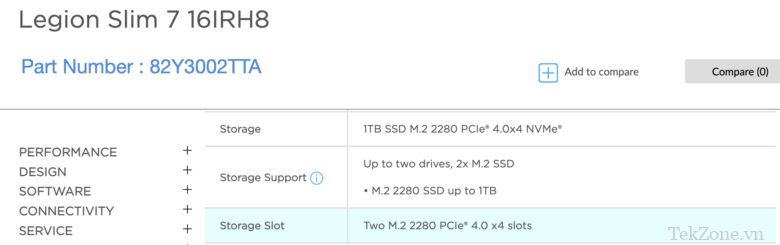
Trong ví dụ trên, có một trang web nêu rõ thông số kỹ thuật chi tiết của Lenovo Legion Slim 7i. Lenovo cho biết nó đi kèm với ổ SSD 2280 M.2 có hỗ trợ PCIe 4.0 NVMe. Nó hỗ trợ 2280 ổ SSD M.2 được kết nối qua PCIe 4.0 cũng vậy nên nếu bạn muốn mua SSD để thay thế cho ổ ban đầu. Hoặc mua nó và đặt nó vào một không gian trống khác. Bạn có thể sử dụng thông số kỹ thuật trong phần này để tìm model SSD mà bạn muốn.

Nhưng nếu nó ở phía máy tính để bàn. Về cơ bản, hãy kiểm tra hướng dẫn sử dụng mainboard của bạn. Nhưng sẽ phải xem chi tiết hơn là chúng ta sẽ mang SSD kết nối cổng nào, SATA hay M.2 PCIe, còn nếu kết nối qua M.2 PCIe thì cũng phải xem mỗi cổng có thể hỗ trợ bao nhiêu làn PCIe vì trong Các mainboard đời đầu Các dòng máy tầm trung đến sớm thường có các làn PCIe x4 cho khe SSD M.2 chính, trong khi khe còn lại có thể bị giảm xuống chỉ còn x2 mà thôi. Nếu chỉ dùng trong khe có x2 làn thì hóa ra chúng ta không thể phát huy hết tiềm năng của ổ SSD mới.
Lưu ý: Phiên bản PCIe số 3.0 hoặc 4.0 không quan trọng. Nếu mainboard hoặc laptop đã ghi rõ hỗ trợ PCIe 4.0 thì chúng ta có thể mua SSD 3.0 hoặc 4.0, nhưng tất nhiên nếu mua 3.0 thì bạn sẽ không thể sử dụng hết khả năng của máy như nhà sản xuất được thiết kế. Còn nếu máy chỉ hỗ trợ 3.0 thì mua 3.0 thôi, không cần mua 4.0 giá cao hơn đâu. (Nhưng nếu cần, bạn có thể mua 4.0, nhưng hiệu quả đạt được chỉ giới hạn ở mức 3.0.)
Còn với NVMe thì điều này gần như không có vấn đề gì. Vì nó thường đi kèm chữ PCIe rồi nên còn M.2 thì nên mua con này để phù hợp với khả năng hỗ trợ của mainboard. Và ý định sử dụng nó trên kênh nào Ví dụ: nếu mainboard chỉ định khe M.2 chính là M.2 PCIe và khe M.2 phụ là M.2 SATA, thì chúng ta muốn mua nó về và đặt vào khe phụ.
Dung lượng SSD bao nhiêu là đủ ?
Thực ra đó là về khả năng, sẽ tùy vào nhu cầu của mỗi người Nếu cần lưu trữ một lượng lớn dữ liệu cục bộ Hoặc dùng để chơi game trên SSD cũng được, dù sao bạn cũng phải mua một ổ SSD có dung lượng lớn. Nhưng ở đây sẽ là hướng dẫn chọn dung lượng SSD tối ưu bằng cách xem xét các yêu cầu về không gian của hệ điều hành phần mềm thông dụng và khoảng giá.
Dung lượng SSD phù hợp cho build máy tính mới
Để lắp ráp một máy tính mới Nên chọn ổ SSD để sử dụng làm ổ lưu trữ chính tối thiểu là 1TB, với mức giá của nhóm hãng chính hiện nay chỉ dao động trong khoảng 1 đến 2 triệu. Hoặc nếu tìm được thời điểm giảm giá tốt, bạn có thể mua ổ SSD 2TB của thương hiệu với giá chỉ khoảng 3 triệu – ở mức có thể sử dụng được cho công việc chung
Nhưng nếu ngân sách thực sự có hạn thì nên mua ổ SSD tối thiểu 500 hoặc 512GB, nếu thấp hơn mức này thì sau khi cài Windows sẽ mất khoảng 27GB, để lại ít dung lượng hơn cho việc cài đặt chương trình. cho đến khi có thể không thoải mái khi sử dụng

Dung lượng SSD lý tưởng để nâng cấp PC, laptop
Để nâng cấp SSD cho máy tính hiện có Có thể có hai trường hợp phổ biến.
- Thay thế HDD/SSD đang dùng.
- Gắn thêm ổ SSD vào khe trống.
Đối với trường hợp thay thế HDD/SSD đang hoạt động Tất nhiên là khi bạn muốn nâng cấp thông số kỹ thuật tốt hơn. Phải chuyển sang ổ SSD có dung lượng cao hơn trước. Do đó, hãy kiểm tra dung lượng của cái cũ và đi mua SSD mới tùy theo ngân sách sẵn có. Miễn là nó là SSD, cùng loại với HDD/SSD mà bạn đang sử dụng. Nhưng có thể kiểm tra thông số kỹ thuật chi tiết của mainboard hoặc laptop đó nữa, nó có thể hỗ trợ SSD mỗi khe bao nhiêu, nếu bạn không tự tin thì đem máy ra cửa hàng giúp xem Nên mua SSD loại nào, hoặc ổ cứng HDD/SSD đang dùng của bạn có thể tháo ra được thì tháo ra lấy lại để shop laptop kiểm tra giúp.

Trường hợp còn lại là tìm một ổ SSD để bổ sung vào khe trống. Điều này thường xảy ra với máy tính để bàn. Và laptop chơi game có nhiều hơn 1 khe SSD thì dung lượng lưu trữ được đề xuất là tương tự. Đây phần lớn là vấn đề về ngân sách và sở thích, vì các ổ SSD bổ sung thường được xếp loại theo mặc định là bộ nhớ bổ sung. Trừ khi đi cài hệ điều hành và set SSD nào làm chính sau.
Để sử dụng làm bộ nhớ bổ sung dùng để lưu trữ dữ liệu, cài đặt các game dung lượng lớn không muốn có trên ổ SSD chính của máy. có thể chọn là SSD dòng thứ cấp như WD Blue, Kingston NV2 hay Samsung 970 EVO Plus dung lượng 1TB, hoặc nếu là thương hiệu khác thì có thể còn rẻ hơn.
Dung lượng SSD phù hợp để sử dụng làm ổ SSD gắn ngoài
Phần này dựa trên lượng dữ liệu phải được mang theo – chủ yếu cần được di chuyển thường xuyên, chẳng hạn như nếu chỉ muốn đặt các file tài liệu File ảnh cũng không nhiều, có thể xem SSD 250/256GB, giá chưa 400.000 đồng (hoặc dùng flashdrive, vẫn thoải mái).
Chọn mua SSD theo hình dáng (formfactor)
SSD được chia làm 2 loại rõ ràng: 2.5” và M.2.
Đầu tiên, bạn phải xem bạn có loại khe cắm SSD nào. Nếu là notebook mới hơn thì thường chỉ có khe cắm cho ổ SSD M.2, nhưng có thể có một số model vẫn còn khe cắm SSD 2,5 inch. Phía máy tính để bàn thì dễ dàng hơn. Nếu là mainboard phổ thông ra mắt trong 5 năm trở lại đây thì thường sẽ có 1-3 khe M.2, nếu dùng SSD 2.5″ thì chỉ có thể kết nối qua đầu nối SATA, điều này hầu như tất cả các mainboard đều có. Có khá nhiều kênh SATA, ít nhất cũng có 4 kênh, cái này bạn phải xem thêm một chút xem cáp nguồn từ PSU có đủ hay không.
Nếu muốn mua một ổ SSD 2,5 inch thì đây không phải là vấn đề lớn. Vì chỉ là SATA3 nên kích thước cũng như nhau. Bạn có thể chọn công suất mà bạn muốn. Chỉ là vấn đề độ mỏng ở một số laptop có thể yêu cầu ổ SSD 2,5 inch khá mỏng. Mỏng nhất là 7 mm, trong khi SSD M.2 cần cân nhắc nhiều hơn một chút.
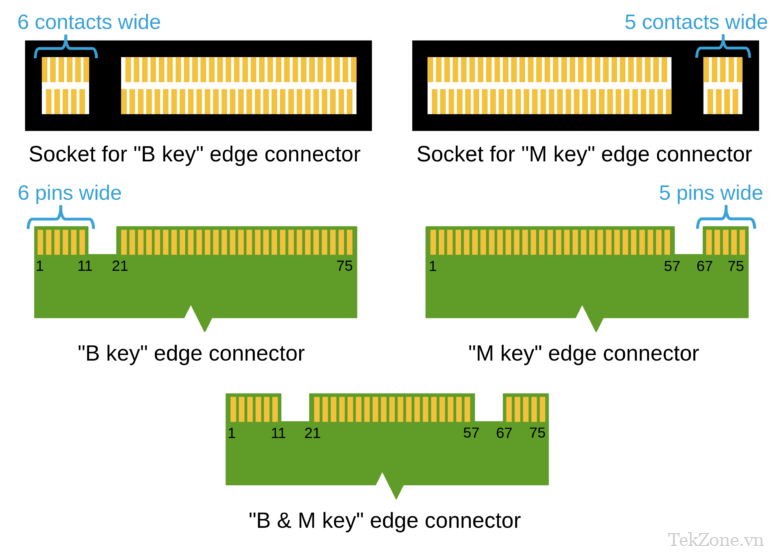
SSD M.2 đều có thiết kế giao diện giống nhau, để xác định bạn cần SSD M.2 nào, bạn thường có thể kiểm tra gần cổng PCIe trên máy tính của mình, cổng này thường được gắn nhãn M hoặc B. Không cũ lắm, có lẽ chủ yếu sử dụng M. Đối với bản thân SSD, nó cũng thường được viết. nhưng nếu không được viết Có thể phải tập trung đếm số chốt đồng ở các răng nanh nhỏ, nếu có 5 chốt thì là M. Bạn nên cẩn thật để không cố gắng nhét nó vào khe cắm. Bởi nó có thể khiến các chân cắm trên SSD bị gãy, sứt mẻ.

Mua SSD M.2 còn cần để ý đến chiều dài của nó. Nó sẽ được biểu thị bằng một dãy số bắt đầu bằng 22, chẳng hạn như M.2 2280. Dãy số này cho biết kích thước của SSD cả về chiều rộng và chiều dài.
Nói cách khác, tất cả các ổ SSD M.2 đều có cùng chiều rộng là 22mm. Con số đằng sau nó chính là chiều dài, ví dụ 2280 nghĩa là SSD dài 80 mm nên khi chọn mua SSD chúng ta cũng phải nhìn vào khe M.2 trên mainboard được thiết kế để lắp được mọi kích thước M. .2 SSD. một số có thể Đối với mainboard của máy tính để bàn, điều này hiếm khi xảy ra. Bởi vì chúng thường được thiết kế để có thể lắp được nhiều loại SSD có kích cỡ khác nhau. Nhưng trong laptop thường có kích thước cố định. chỉ được sử dụng kích thước được chỉ định
Để kiểm tra dung lượng SSD M.2 có thể sử dụng được Về cơ bản, bạn có thể kiểm tra từ hướng dẫn sử dụng mainboard. Thông qua trang web của nhà sản xuất Hoặc nếu không có dữ liệu thực tế thì đo chiều dài thực tế của khe M.2 cũng không sao, vì chiều dài của các thanh SSD tiêu chuẩn thay đổi đáng kể: 30, 42, 60, 80 và 110 m.m nên không nên có nhiều sự khác biệt đo lường.

Cuối cùng, với việc chọn mua một ổ SSD để sử dụng làm ổ SSD di động gắn ngoài, xét về ngôn ngữ thiết kế thì chiếc này cũng tương tự. Tức là nhìn vào khe cắm SSD trên hộp đựng hiện có, nếu là loại 2,5” như Box HDD gắn ngoài thì cũng không có gì khó khăn.
Nếu là Box đựng SSD M.2 thì trước tiên bạn phải kiểm tra xem Box đó có hỗ trợ M.2 PCIe hay M.2 SATA hay không, sau đó xem đó là Key gì. Box có M.2 PCIe NVMe và M không khó để lựa chọn và hiếm khi gây ra nhiều nhầm lẫn. Ngoài ra còn có một số model có thể hỗ trợ cả hai M và B trong một, một số có thể hỗ trợ cả M.2 SATA và M.2 NVMe, nhưng giá cũng tăng do tính linh hoạt.

Một trong những khía cạnh thú vị hơn của ổ SSD ngoài là cổng và các giao thức truyền dữ liệu. Nếu là Box di động M.2 NVMe thì thường có sẵn cổng USB-C. Cái này phải xem xét từ thông số kỹ thuật của hộp một chút, phiên bản nào hỗ trợ USB-C, tốc độ tối đa là bao nhiêu? Nhưng nếu bạn thực sự muốn có tốc độ cao nhất ngay bây giờ, bạn cũng sẽ phải xem xét nhóm được hỗ trợ Thunderbolt, giá của chúng sẽ tăng vọt lên hàng triệu.
Nhưng cuối cùng… nếu bạn không muốn đau đầu khi chọn ổ SSD thì hãy chọn Box ổ cứng. Box ổ cứng cũng có thể đi kèm với ổ SSD di động của nhà sản xuất. Nhóm này sẽ có lợi thế về tính dễ sử dụng. Loại bỏ hoàn toàn nỗi đau đầu trong việc lựa chọn thiết bị. Nó cũng thường đi kèm với phần mềm để nâng cao tính dễ sử dụng. Tăng cường bảo mật dữ liệu Hoặc có nhiều chương trình tùy chỉnh khác nhau từ nhà sản xuất để sử dụng. đổi lấy giá cao hơn một chút Và không có khả năng thay thế SSD bên trong (rất dễ dàng) vì sẽ ảnh hưởng đến chế độ bảo hành sản phẩm.
Tóm lại :
- Kiểm tra thông số kỹ thuật bạn đang sử dụng. Hoặc đang chuẩn bị mua SSD hỗ trợ loại nào và dung lượng tối đa là bao nhiêu?
- Hãy chọn loại SSD phù hợp, dung lượng phù hợp với nhu cầu và túi tiền của bạn.
Cứ như thế này là có thể mua được ổ SSD mới đúng cách.





